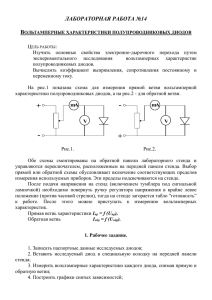Методичка MicroCap - ИжГТУ имени М.Т.Калашникова
реклама
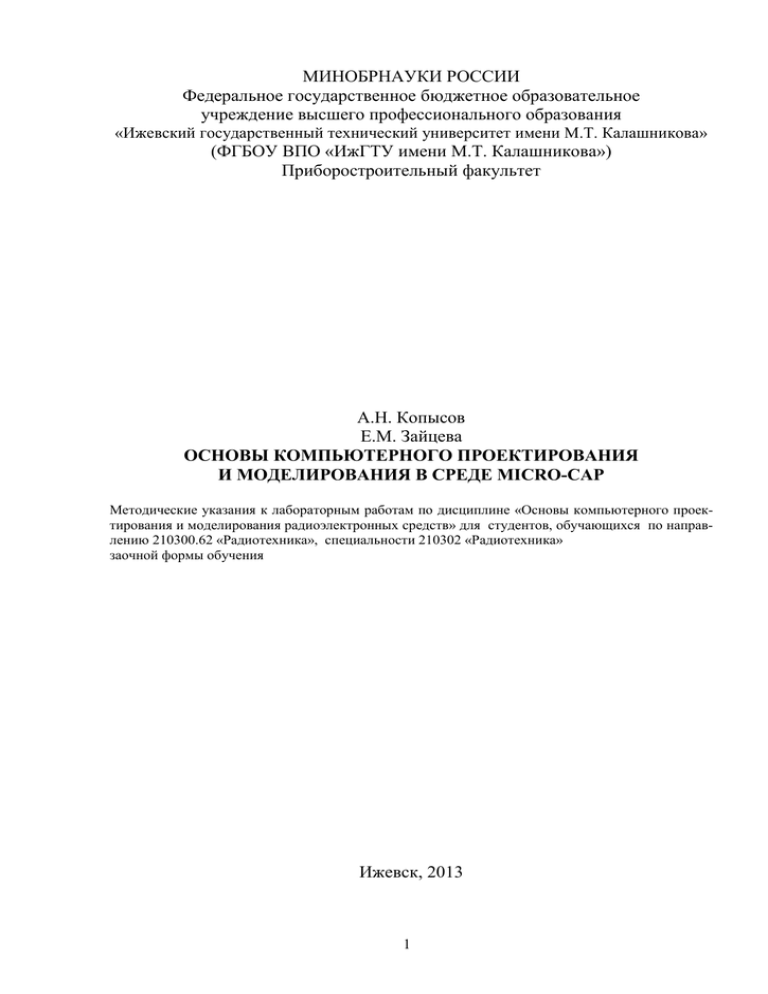
МИНОБРНАУКИ РОССИИ Федеральное государственное бюджетное образовательное учреждение высшего профессионального образования «Ижевский государственный технический университет имени М.Т. Калашникова» (ФГБОУ ВПО «ИжГТУ имени М.Т. Калашникова») Приборостроительный факультет А.Н. Копысов Е.М. Зайцева ОСНОВЫ КОМПЬЮТЕРНОГО ПРОЕКТИРОВАНИЯ И МОДЕЛИРОВАНИЯ В СРЕДЕ MICRO-CAP Методические указания к лабораторным работам по дисциплине «Основы компьютерного проектирования и моделирования радиоэлектронных средств» для студентов, обучающихся по направлению 210300.62 «Радиотехника», специальности 210302 «Радиотехника» заочной формы обучения Ижевск, 2013 1 УДК С о с т а в и т е л и : Копысов А.Н.., канд. техн. наук; Зайцева Е.М.., канд. педагог. наук Рекомендовано Ученым Советом Приборостроительного факультета к использованию в качестве учебно-методических материалов для использования в учебном процессе для направления 210300.62 «Радиотехника», специальности 210302 «Радиотехника» по дисциплине «Основы компьютерного проектирования и моделирования радиоэлектронных средств» (протокол №23 от 18.11.2013) Основы компьютерного проектирования и моделирования радиоэлектронных средств в среде Micro-Cap: метод. указания к лабораторным работам / сост. А.Н. Копысов, Е.М. Зайцева. – Ижевск, 2013. – 66с. Методические указания предназначены для организации подготовки студентов по направлению 210300.62 «Радиотехника», специальности 210302 «Радиотехника» заочной формы обучения при проведении лабораторных работ по дисциплине «Основы компьютерного проектирования и моделирования радиоэлектронных средств». Приведены задания для выполнения лабораторных работ, требования к отчетам, контрольные вопросы для защиты лабораторных работ. Для обеспечения навигации по документу предусмотрена возможность использования гиперссылок. Данное пособие можно использовать при выполнении курсовой работы по дисциплине «Основы компьютерного проектирования и моделирования радиоэлектронных средств». УДК © А.Н. Копысов, Е.М. Зайцева, составление, 2013 © ФГБОУ ВПО «ИжГТУ имени М.Т. Калашникова», 2013 2 ОГЛАВЛЕНИЕ: ВВЕДЕНИЕ .......................................................................................................................................4 ЧАСТЬ 1. ИЗУЧЕНИЕ ИНТЕРФЕЙСА И ВОЗМОЖНОСТЕЙ ПРОГРАММЫ MICRO-CAP. ТЕОРЕТИЧЕСКИЕ СВЕДЕНИЯ ............................7 1.1. Интерфейс программы Micro-Cap ...................................................................... 7 1.2. Основные возможности программы Micro-Cap ......................................... 15 1.2.1. Расчет передаточных функций по постоянному току (DC —Alt+3) ............... 17 1.2.2. Расчет режима по постоянному току (Dynamic DC —Alt+4) ............................. 21 1.2.3. Анализ по переменному току на малом сигнале (AC — Alt+2) ........................ 21 1.2.4. Меню режимов расчета частотных характеристик АС ...................................... 27 1.2.5. Анализ переходных процессов (TRANSIENT — Alt+1) ....................................... 28 ЧАСТЬ 2. ИССЛЕДОВАНИЕ ПРОСТЕЙШИХ СХЕМ В ПРОГРАММЕ MICRO-CAP ..............................................................................................................................................35 Часть 2.1. Исследование параметров транзисторов и параметров мостовой схемы ................................................................................................................ 35 ЛАБОРАТОРНАЯ РАБОТА №1.1. Измерение параметров биполярных транзисторов ................................................................................................................................. 35 ЛАБОРАТОРНАЯ РАБОТА №1.2. Исследование пeредаточных характеристик двойного Т-образного моста. ................................................................................................... 38 Контрольные вопросы к части 2.1 ........................................................................................ 43 Часть 2.2. Исследование характеристик аналоговых устройств............. 44 ЛАБОРАТОРНАЯ РАБОТА №2.1. Исследование основных схем включения операционных усилителей ....................................................................................................... 44 ЛАБОРАТОРНАЯ РАБОТА № 2.2. Исследование характеристик генератора с мостом Вина .................................................................................................................................. 47 Контрольные к части 2.2 лабораторного практикума ................................................... 49 ЧАСТЬ 3. МОДЕЛИРОВАНИЕ ЦИФРОВЫХ УСТРОЙСТВ.......................50 ЛАБОРАТОРНАЯ РАБОТА №3.1. Синтез комбинационных узлов с использованием базовых логических элементов ................................................. 52 ЛАБОРАТОРНАЯ РАБОТА №3.2. «Исследование асинхронных двоичных счетчиков» ........................................................................................................................... 54 ЛАБОРАТОРНАЯ РАБОТА №3.3. «Исследование двоично-десятичных счетчиков» ........................................................................................................................... 60 Контрольные вопросы к части 3 лабораторного практикума ................... 64 СПИСОК ЛИТЕРАТУРЫ.....................................................................................................65 3 ВВЕДЕНИЕ Изучение схемотехнического моделирования электронных устройств рекомендуется начинать с освоения одной из программ семейства Micro-Cap (Microcomputer Circuit Analysis Program) фирмы Spectrum Software (http://www.spectrum-soft.com). Первый вариант Micro-Cap Circuit Designer and Simulator фирма Spectrum Software выпустила в 1981г. Он быстро завоевал популярность, так как не предъявлял высоких требований к техническим характеристикам компьютеров. Впервые был реализован текстовый редактор описания простых линейных цепей и программа их моделирования. За период с 1982 по 1999 год фирма разработала 6 версий программного комплекса Micro-Cap, которые позволили разработчикам радиоэлектронной аппаратуры выполнять моделирование аналоговых, цифровых и аналого-цифровых электронных устройств, производить построение графиков. Система позволяла производить анализ нелинейных схем по постоянному току, анализ переходных процессов, многовариантный анализ при вариации параметров, статистический анализ по методу Монте-Карло, был введен также режим анимации при анализе цифровых устройств. В сентябре 2001г. Spectrum Software закончила работу над созданием программу схемотехнического моделирования электронных цепей MicroCap 7. Приведем некоторые особенности данной версии пакета: введена параметрическая оптимизация во всех основных видах анализа; исправлен ряд ошибок, имевшихся в версии 6, в частности, исправлена основная модель операционного усилителя LEVEL 3, исправлены ошибки синтеза фильтров и др.; введены S-параметры линейных 4-полюсников и круговые диаграммы (диаграммы Смита) для моделирования высокочастотных устройств; в файл схем включена вся информация, необходимая для переноса моделируемого проекта на другой персональный компьютер; обеспечено размещение файлов схем и библиотек математических моделей компонентов в разные каталоги; введен редактор воздействий Stimulus Editor; усовершенствован редактор компонентов Component Editor; в схемотехническом редакторе введен откат назад и вперед на один или несколько шагов; предусмотрено составление списков соединений схемы в форматах программ Cadence OrCAD, PADS, Protel, P-CAD и других для разработки печатных плат; имеется встроенная помощь и возможность задания функциональных зависимостей параметров схемы (как функций времени, токов ветвей и узловых потенциалов); 4 обеспечена возможность поведенческого моделирования аналоговых и цифровых компонентов, возможность описания цифровых компонентов с помощью логических выражений; макромодели компонентов могут быть представлены в виде принципиальных электрических схем или в текстовом виде; графики результатов выводятся в процессе моделирования или после его окончания по выбору пользователя, имеются сервисные возможности обработки графиков; имеется специальная программа MODEL для расчета параметров математических моделей аналоговых компонентов по справочным или экспериментальным данным; имеется электронная документация и контекстно-ориентированные средства помощи. В июле 2004 года выпущена версия пакета Micro-Cap 8, а в январе 2007 года программа Micro-Cap 9. Следует отметить некоторые отличия Micro-Cap 9 от предыдущих версий программного продукта. Изменения в моделях компонентов: 1) Добавлены расширенные модели пассивных компонентов (R, L и C). Резисторы, конденсаторы, катушки индуктивности теперь имеют паразитные параметры (паразитные сопротивление, емкость, индуктивность). По умолчанию паразитные параметры отсутствуют. Для того чтобы задать эти параметры, нужно определить модель компонента (ввести какое-либо имя в поле Model). 2) Расширена номенклатура компонентов IBIS - добавлен новый комплект входных/выходных компонентов (IBIS input / output components), облегчающий импорт IBIS-моделей. 3) Расширены возможности пользовательского источника (User source). Добавлено триггерное (инициирующее) выражение. Изменения в режимах анализа: 1) Расширены возможности буфера графиков в режимах AC, DC, Transient, Distortion. Новый буфер графиков автоматически или под управлением пользователя накапливает построенные кривые для последующего использования и сравнения. 2) Введен динамический режим Dynamic analysis mode для всех видов анализа (TRANSIENT, AC, и DC), который позволяет обновлять графики сразу же по мере внесения изменений в схему. В этом режиме графики могут как накапливаться, так и замещаться, демонстрируя действие изменения параметров компонентов, моделей или пользовательских переменных. Изменение параметров может осуществляться курсорными клавишами, или редактироваться любым другим способом. 5 3) Появились расширенные курсорные функции (Enhanced cursor function). Курсоры в режиме Cursor mode теперь могут помещаться на различные кривые. 4) Появилась возможность выводить на графики только рассчитанные точки (без соединительных линий) - Data Point Only. Этот формат вывода является предпочтительным при построении графиков FFTфункций. Установка этого режима происходит в окне Properties. В списке Object выбирается выводимое выражение, а затем для него из раскрывающегося списка Style выбирается Data only. 5) Добавлен формат CSV при выполнении команды Save Curve. Этот формат удобен при экспорте таблицы значений в Excel. Тип файла показывается при записи кривой на диск (после нажатия кнопки Browse на закладке Save curves диалогового окна Properties). 6) Добавлены функции новые функции performance: RMS (среднеквадратичное значение) и AVERAGE (среднее значение). Изменения в редакторе компонентов: 1) Появилось новое меню, вызываемое кликом правой клавиши мыши. Это позволяет добавлять, копировать, удалять, вставлять из буфера обмена компонент и находить информацию о конкретном компоненте или группе. 2) Появилась команда удаления непустой группы, при этом появляется предупреждающее сообщение, что все компоненты в группе будут удалены. Дополнительные усовершенствования: 1) Появилась возможность настраивать размер списка недавно использованных компонентов. 2) Усовершенствована команда Find in Files. Опция поиска текста теперь в добавление к текстовым объектам схем анализирует графики и параметры их задания. 3) Появилась возможность ввода специальных математических символов для обозначений на графиках. Теперь греческие буквы могут быть введены в текстовом режиме с использованием шрифтов Windows типа Symbol (это относится и к более ранним версиям). Программа Micro-Cap очень удобна для первоначального освоения схемотехнического моделирования электронных устройств небольшой степени сложности. Удобство в работе, нетребовательность к ресурсам компьютера и способность анализировать электронные устройства с достаточно большим количеством компонентов позволяют успешно использовать этот пакет в учебном процессе. Настоящее пособие не претендует на полное руководство по работе с программой Micro-Cap версий 7 и 9. Здесь рассмотрены лишь основные сведения, необходимые для работы с пакетом и выполнения лабораторных работ по курсу «Основы компьютерного проектирования и моделирования радиоэлектронных средств». 6 ЧАСТЬ 1 . ИЗУЧЕНИЕ ИНТЕРФЕЙСА И ВОЗМОЖНОСТЕЙ ПРОГРАММЫ MICRO-CAP. ТЕОРЕТИЧЕСКИЕ СВЕДЕНИЯ. 1.1. Интерфейс программы Micro-Cap Интерфейс пользователя состоит из полоски меню, панели инструментов и рабочей области (Рис. 1). Полоса меню состоит из следующих компонент: меню работы с файлами (File), меню редактирования (Edit), меню элементов схемы (Component), меню работы с окнами (Window), меню настроки программы (Options), меню анализа схем (Analysis), меню справки (Help). Панель инструментов Меню Рабочая область Библиотеки Рис. 1. Окно программы Micro-Cap Сборка схем. Сборка осуществляется выбором соответствующих элементарных элементов из меню Component (компоненты) и их последующим соединением. Для того чтобы повернуть элемент на 900, необходимо при нажатой правой кнопки мыши нажать левую или выделить с помощью область, в которой находится этот элемент, и использовать Edit\Box\Rotate (Редактирование\операции с блоком\повернуть блок), Edit\Box\Flip_X (Редактирование\операции с блоком\отразить по Х) или Edit\Box\Flip_Y (Редактирование\операции с блоком\отразить по Y), или нажать на панели соответствующие кнопки на панели инструментов. Значения параметров компонентов задаются при их создании в Окне Атрибутов (Рис. 2). Параметры резисторов приведены в Таблица 1. 7 Ввод величины сопротивления Рис. 2. Окно Атрибутов: выбор параметров резистора. Таблица 1. Параметры резисторов Обозначение R ТС1 ТС2 ТСЕ NM T_MEA SURED T_ABS T_REL Параметр Масштабный множитель сопротивления Линейный температурный коэффициент сопротивления Квадратичный температурный коэффициент сопротивления Экспоненциальный температурный коэффициент сопротивления Масштабный коэффициент спектральной плотности шума Температура измерения Абсолютная температура Относительная тем8 Размерность Значение по умолчанию — 1 C-1 0 C-2 0 C 0 — 1 C — C — C — _GLOB пература AL Разность между темT_REL пературой устрой_LOCA ства и моделиL прототипа C — Пользователь должен выбрать параметр VALUE (Величина) и в поле Value (Величина) указать его значение (для пассивных элементов). Выбор транзисторов (активных элементов) осуществляется из заданного перечня или вводится название модели в окне ввода (Рис. 3). Параметры транзисторов приведены в 9 Таблица 2. Выбор транзистора Рис. 3. Окно выбора параметров транзисторов. 10 Таблица 2. Параметры транзисторов Обозначение параметра IS BF BR NF NR ISE* ISC* ISS NS IKF* IKR* NE* NC* NK Параметр Еди Зна ниче- ца ние по изумо лча мени ю рения 1EА 16 Ток насыщения при температуре 27°С Максимальный коэффициент усиления тока в нормальном 100 режиме в схеме с ОЭ (без учета токов утечки) Максимальный коэффициент усиления тока в инверсном 1 режиме в схеме с ОЭ Коэффициент эмиссии (неидеальности) для нормального 1 режима Коэффициент эмиссии (неидеальности) для инверсного ре1 жима Ток насыщения утечки пере0 хода база-эмиттер Ток насыщения утечки пере0 хода база-коллектор Ток насыщения p-n перехода 0 подложки Коэффициент эмиссии тока pn-перехода подложки Ток начала спада зависимости BF oт тока коллектора в нормальном режиме Ток начала спада зависимости BR от тока эмиттера в инверсном режиме Коэффициент эмиссии тока 1,5 утечки эмиттерного перехода Коэффициент эмиссии тока утечки коллекторного перехо2 да Коэффициент перегиба при 0.5 11 А А А А А VAF VAR* RC RE RB RBM* IRB* TF TR XTF VTF ITF PTF больших токах Напряжение Эрли в нормальном режиме Напряжение Эрли в инверсном режиме Объемное сопротивление кол0 лектора Объемное сопротивление 0 эмиттера Объемное сопротивление базы (максимальное) при нулевом 0 смещении перехода базаэмиттер Минимальное сопротивление RB базы при больших токах Ток базы, при котором сопротивление базы уменьшается на 50% полного перепада между RB и RBM Время переноса заряда через 0 базу в нормальном режиме Время переноса заряда через 0 базу в инверсном режиме Коэффициент, определяющий зависимость TF от смещения 0 база-коллектор Напряжение, характеризующее зависимость TF от смещения база-коллектор Ток, характеризующий зависимость ТF от тока коллектора 0 при больших токах Дополнительный фазовый сдвиг на граничной частоте 0 1 f транзистора гр 2TF Емкость эмитгерного перехода при нулевом смещении Контактная разность потенциVJE (РЕ) алов перехода база-эмиттер Коэффициент, учитывающий MJE плавность эмиттерного пере(ME) хода CJC Емкость коллекторного переCJE 12 В В Ом Ом Ом Ом А с с В А гра д. 0 пФ 0,7 5 В 0,3 3 0 Ф хода при нулевом смещении Контактная разность потенциVJC (PC) алов перехода база-коллектор Коэффициент, учитывающий MJC(MC плавность коллекторного пе) рехода Емкость перехода коллекторCJS подложка при нулевом сме(CCS) щении Контактная разность потенциVJS (PS) алов перехода коллекторподложка Коэффициент, учитывающий MJS плавность перехода коллек(MS) тор-подложка Коэффициент расщепления барьерной емкости базаXCJC коллектор по отношению к внутренней базе Коэффициент нелинейности FC барьерных емкостей прямосмещенных переходов EG XTB XTI(PT) TRE1 TRE2 TRB1 TRB2 TRM1 TRM2 TRC1 TRC2 Ширина запрещенной зоны Температурный коэффициент BF и ВR Температурный экспоненциальный коэффициент для тока IS Линейный температурный коэффициент RE Квадратичный температурный коэффициент RЕ Линейный температурный коэффициент RВ Квадратичный температурный коэффициент RB Линейный температурный коэффициент RВМ Квадратичный температурный коэффициент RВМ Линейный температурный коэффициент RС Квадратичный температурный 13 0,7 5 В 0,3 3 0 Ф 0,7 5 В 0 1 ~ 0,5 1,1 1 эВ 0 — 3 — 0 0 0 0 0 0 C1 C2 C1 C2 C1 C2 C- 0 1 0 C- KF AF T_MEAS URED T_ABS T_REL_ GLOBA L T_REL_ LOCAL коэффициент RС Коэффициент, определяющий спектральную плотность фликкер-шума Показатель степени, определяющий зависимость спектральной плотности фликкершума от тока через переход 2 0 1 Температура измерений — °С Абсолютная температура — °С Относительная температура — °C Разность между температурой транзистора и моделипрототипа * Для модели Гуммеля-Пуна. °C При необходимости параметры транзисторов можно редактировать в окне Text, где располагается текстовая математическая модель компонента (в данном случае транзистора). Текстовое окно включается с помощью кнопки в правом нижнем углу окна. Для удобства редактирования можно окно разделить на две части (вертикальные или горизонтальные) – меню Windows/Split Horizontal (Vertical). Для соединения элементов между собой используются кнопки . Первая соединяет элементы связями только под прямым углом, вторая – под произвольным. MicroCap автоматически нумерует точки, в которых могут быть разные потенциалы. Чтобы просмотреть эту нумерацию надо кликнуть на . Для того, чтобы позже можно было проще анализировать схемы, необходимо отметить точки, которые будут использоваться для анализа. Для этого надо инструментом поставить текстовую метку так, чтобы ее левый нижний угол оказался на отмечаемой точке. Источники сигналов. Для того чтобы задать или изменить параметры источника сигналов необходимо кликнуть инструментом на соответствующий источник на схеме. В появившемся окне автоматически будет выбрана строчка, в которой задаются параметры данного источника. Для источника синусоидального сигнала это: F – частота, А – амплитуда. Выход из этого окна осуществляется нажатием на в нижнем левом углу окна. Для источника импульсных сигналов: VZERO – начальное значение, VONE – максимальное значение, p1 – начало переднего фронта, p2 – начало 14 плоской вершины импульса, p3 – конец плоской вершины импульса, p4 – достижение начального уровня, p5 – период повторения. Последние пять параметров задаются в секундах. Представление чисел. Представление в Micro-Cap возможно в одной из трех нотаций. 1) Действительные числа с фиксированным десятичным знаком. 2,5 кОм записывается как 2500 1 мкФ записывается как 0.000001 Обратим внимание, что в качестве разделителя десятичных разрядов используется точка. 2) Действительные числа с плавающим десятичным знаком 2,5 кОм записывается как 2.5e3 1мкФ записывается как 1e-6 3) Действительные числа с плавающим десятичным знаком. Согласно этой нотации различные степени 10 обозначаются следующими суффиксами. F фемто 10-15 P пико 10-12 N нано 10-9 U микро 10-6 M милли 10-3 K кило 103 ME мега 106 G G гига 109 T тера 1012 Для экономии места на графиках малая буква “m” обозначает 10-3, большая буква “M” - 106. При этом большие и малые буквы не различаются. Сопротивление 1,5 МОм может быть записано как 1.5MEG, 1.5meg, 1500K. 1.2. Основные возможности программы Micro-Cap Программный комплекс Micro-Cap представляет собой средство разработки, имитации и анализа электрических цепей. Программа разработана фирмой Spectrum Software (www.spectrum-soft.com). Имеется библиотека моделей более 18 тыс. электрорадиокомпонентов. Программа позволяет: 1. Создать схему электрическую принципиальную проектируемого устройства и отредактировать ее. 2. провести расчет статического режима по постоянному току; 3. рассчитать частотные характеристики и переходные процессы; 15 4. провести оценку уровня внутреннего шума и предельной чувствительности; 5. провести многовариантный анализ, включая статистический анализ по методу Монте-Карло; 6. наращивать библиотеку компонентов; 7. представлять данные в форме, удобной для интерпретации и дальнейшего анализа; 8. реализовать другие сервисные функции, типичные для такого класса программ. Прежде чем перейти к систематическому описанию методики работы с программой Micro-Cap 9, продемонстрируем ее основные возможности на простейшем примере. После вызова программы Micro-Cap 9 двойным щелчком на ее пиктограмме на экране появится основное окно программы, в верхней части которого имеется строка системного меню. Загрузка схемы. Выбрать режим File. По команде New предлагается сделать выбор типа файла (Рис. 4). Рис. 4. Окно выбора типа файла Schematic — создание нового чертежа схемы, который заносится в файл с расширением *.CIR; SPICE/Text — создание нового текстового файла с описанием схемы или текстового файла библиотеки математической модели компонента в формате SPICE (расширение имени *.СКТ); Library — создание нового бинарного файла библиотек (расширение имени *.LIB). В этом файле помещаются модели биполярных транзисторов (BJT), полевых транзисторов (JFET), МОП-транзисторов (MOSFET), арсенид-галлиевых полевых транзисторов (GaAsFET), биполярных статически индуцированных транзисторов (IBGT), диодов (Diode), источников синусоидальных сигналов (Sinusoidal), источников импульсных сигналов (Pulse), операционных усилителей (Оратр), линий передачи с потерями (TRN), магнитных сердечников (Core), конденсаторов (Capacitor), индуктивностей (Inductor), резисторов (Resistor), ключей, управляемых напряжением (S) и током (W). Выполнение моделирования. Характер моделирования (анализа) указывается в Меню Analysis (Анализ): DC – расчет передаточных функций по постоянному току, в частности, построение выходных и входных статических характеристик транзисторов; 16 Dynamic DC – расчет режима по постоянному току и динамическое отображение на схеме узловых потенциалов, токов ветвей и рассеиваемой мощности ; AC – анализ частотных характеристик; Transient – анализ переходных процессов (реакция устройств и систем на типовые входные воздействия, реализуемые соответствующими источниками сигналов); Transfer Function – расчет малосигнальных (т.е. линеаризованных) передаточных функций по постоянному току; 1.2.1. Расчет передаточных функций по постоянному току (DC — Alt+3) В режиме DC рассчитываются передаточные характеристики по постоянному току. К входам цепи подключаются один или два независимых источника постоянного напряжения или тока. В качестве выходного сигнала может рассматриваться разность узловых потенциалов или ток через ветвь, в которую включен резистор. При расчете режима DC программа закорачивает индуктивности, исключает из схемы конденсаторы и затем рассчитывает режим по постоянному току при нескольких значениях входных сигналов. Например, при подключении одного источника постоянного напряжения может рассчитываться передаточная функция усилителя, а при подключении двух источников — семейство статических выходных характеристик транзистора. Как правило, режим анализа DC и используется в основном для этих двух целей: построения вольтамперных характеристик полупроводниковых и электронных приборов и снятия передаточных характеристик усилителей постоянного тока не содержащих реактивных компонентов. После перехода в режим DC программа МС7 проверяет правильность схемы. При отсутствии ошибок программа составляет топологическое описание схемы, выполняет подготовку к численному расчету нелинейных уравнений итерационным методом Ньютона-Рафсона и открывает окно задания параметров моделирования DC Analysis Limits. Задание параметров моделирования DC Analysis Limits. В окне задания параметров расчета передаточных характеристик по постоянному току, имеются следующие разделы. 17 Команды: Run — начало моделирования. Щелчок на пиктограмме в строке инструментов или нажатие F2 также начинает моделирование. Моделирование может быть остановлено в любой момент времени нажатием на пиктограмму или клавишу Esc. Последовательные нажатия на пиктограмму прерывают и затем продолжают моделирование; Add — добавление еще одной строки спецификации вывода результатов после строки, отмеченной курсором. На этой строке устанавливается способ отображения результатов и аналитические выражения для построения графиков. При наличии большого количества строк, не умещающихся на экране, появляется линейка прокрутки; Delete — удаление строки спецификации вывода результатов, отмеченной курсором; Expand — открытие дополнительного окна для ввода текста большого размера при расположении курсора в одной из граф, содержащих выражения, например Y Expression; Stepping — открытие диалогового окна задания вариации параметров; Properties — открытие диалогового окна задания параметров вывода результатов моделирования (окон графиков, текстовых надписей, толщины и цвета линий и др.); Help— вызов раздела DC Analysis системы помощи. Числовые параметры: Variable 1 — задание первой варьируемой переменной. В графе Method выбирается метод варьирования переменной (Auto — выбираемый автоматически; Linear — линейный, задаваемый в графе Range по формату Final[,lnitial[,Step]], если опустить параметр Step (шаг), то шаг будет принят равным (Final— lnitial)/50, если опустить параметр Initial, то начальное значение будет положено равным нулю, если изменяется только один источник, то можно оставить строку пустой; Log — логарифмический; List — в виде списка значений, разделяемых запятыми). В графе Name из списка, открываемого нажатием на кнопку , выбирается имя варьируемой переменой — величины источника постоянного напряжения или тока, температуры или имени одного из компонентов, имеющих математические модели; при выборе в графе Name имени такого компонента в расположенном справа окне выбирается варьируемый параметр его математической модели. 18 Variable 2 — задание второй варьируемой переменной. Если она отсутствует, то в графе Method выбирается None. Number of Points — количество точек, выводимых в таблицы, т. е. количество строк в таблице вывода результатов, минимальное значение равно 5. При выводе в таблицы применяется линейная интерполяция. Temperature — диапазон изменения температуры в градусах Цельсия; при выборе параметра Linear имеет формат High[,Low[,Step]]; если параметр Step (шаг) опущен, то выполняется анализ при двух значениях температуры Low (минимальной) и High (максимальной), если опущены оба параметра Low и Step, то расчет проводится при единственной температуре, равной High, при выборе параметра List указывается список температур, разделяемых запятыми. При изменении температуры изменяются параметры компонентов, имеющие ненулевые температурные коэффициенты ТС, а также ряд параметров полупроводниковых приборов. Значение установленной здесь температуры может использоваться в различных выражениях, она обозначается как переменная TEMP. Maximum change, % — максимально допустимое приращение графика первой функции на одном шаге (в процентах от полной шкалы). Если график функции изменяется быстрее, то шаг приращения первой переменной автоматически уменьшается. Опции: Run Options — управление выдачей результатов расчетов: Normal — результаты расчетов не сохраняются, Save — сохранение результатов расчетов в бинарном дисковом файле <имя схемы>.DSА, Retrieve — считывание последних результатов расчета из дискового файла<имя схемь.DSA, созданного ранее. При этом производится построение графиков и таблиц, как после обычного расчета. Auto Scale Ranges — присвоение признака автоматического масштабирования "Auto" по осям X, Y для каждого нового варианта расчетов. Если эта опция выключена, то принимаются во внимание масштабы, указанные в графах X Range, Y Range. Вывод результатов моделирования: Ниже раздела «Числовые параметры» и слева от раздела «Выражения» расположена группа пиктограмм. Нажатие каждой пиктограммы определяет характер вывода данных, задаваемых в той же строке. Имеются следующие возможности: 19 X Log/Linear Scale — переключение между логарифмической и линейной шкалой по оси X. При выборе логарифмической шкалы диапазон изменения переменной должен быть положительным; Y Log/Linear Scale — переключение между логарифмической и линейной шкалой по оси У. При выборе логарифмической шкалы диапазон изменения переменной должен быть положительным; Color— вызов меню для выбора одного из 16 цветов для окрашивания графиков. График окрашивается в цвет кнопки; Numeric Output — при нажатии этой кнопки в текстовый выходной файл заносится таблица отсчетов функции, заданной в графе Y Expression. Запись производится в файл «<имя схемы.АМО». Таблица просматривается в окне Numeric Output (открывается нажатием клавиши F5). Количество отсчетов функции (число строк в таблице) задается параметром Number of Points в разделе Числовые параметры; Plot Group — в графе Р числом от 1 до 9 указывается номер графического окна, в котором должна быть построена данная функция. Все функции, помеченные одним и тем же номером, выводятся в одном окне. Если это поле пусто, график функции не строится. Выражения: X Expression — математическое выражение переменной, откладываемой по оси X. Y Expression — математическое выражение переменной, откладываемой по оси Y. X Range — максимальное и минимальное значение переменной Х на графике по формату High[,Low]. Если минимальное значение Low равно нулю, его можно не указывать. Для автоматического выбора диапазона переменных в этой графе указывается Auto. В этом случае сначала выполняется моделирование, в процессе которого графики строятся в стандартном масштабе и затем автоматически перестраиваются; Y Range — максимальное и минимальное значение переменной Y на графике; если минимальное значение равно нулю, его можно не указывать. Для автоматического выбора диапазона переменных в этой графе указывается Auto. Использование клавиши Р. После выполнения команды Run начинается расчет передаточных функций, и в процессе получения результатов на экран выводятся их графики. После нажатия клавиши Р в нижней части графического окна справа от обозначения каждой переменной выводятся их текущие численные значения. Этот способ удобен для контроля за длительными расчетами передаточных функций, диапазон изменения которых заранее 20 не известен (так что текущие результаты могут быть не видны на экране). Однако моделирование при этом значительно замедляется, поэтому после просмотра наиболее интересного фрагмента данных следует выключить этот режим повторным нажатием клавиши Р. Меню режимов расчета передаточных функций DC. После перехода в режим расчета передаточных функций в строке меню появляется новое меню DC, содержащее помимо стандартных пунктов RUN, Limits, Stepping, Exit, State Variables Editor и расширенные команды: OPTIMIZE, Watch, Breakpoints, 3D Windows, Reduce Data Points. Состав этих команд приблизительно одинаков для всех видов анализа, смысл их ясен из названия, а назначение и результат выполнения определяются самостоятельно при углубленном изучении программного пакета. 1.2.2. Расчет режима по постоянному току (Dynamic DC —Alt+4) По команде Analysis/Dynamic DC производится расчет режима по постоянному току и его отображение на чертеже схемы. Причем если на закладке Common команды Options/Preferences включен параметр Show Slider, то на схеме у изображений батарей и резисторов размещаются движковые регуляторы — при их перемещении движением курсора изменяются номинальные значения этих компонентов, и на схеме отображаются новые значения режима по постоянному току. Минимальные и максимальные значения номинальных значений определяются с помощью атрибутов SLIDER_MIN, SLIDER_MAX каждой батареи и каждого резистора. 1.2.3. Анализ по переменному току на малом сигнале (AC — Alt+2) В режиме АС сначала рассчитывается режим схемы по постоянному току, затем линеаризуются все нелинейные компоненты (пассивные компоненты с нелинейными параметрами, диоды, транзисторы, нелинейные управляемые источники) и выполняется расчет комплексных амплитуд узловых потенциалов и токов ветвей. При линеаризации цифровые компоненты заменяются их входными и выходными комплексными сопротивлениями, передача сигналов через них не рассматривается. Ко входу схемы должен быть подключен источник синусоидального SIN или импульсного сигнала PULSE или сигнала USER, форма которого задается пользователем. Этот источник в данном режиме (AC) задает место подключения гармонического возмущения с переменной частотой. При расчете частотных характеристик комплексная амплитуда этого сигнала автоматически полагается равной 1 В, начальная фаза нулевая (независимо от того, как заданы значения параметров модели сигнала), а частота меняется в пределах, задаваемых в меню AC Analysis Limits. Возможно так21 же подключение независимых источников напряжения V или тока I в формате SPICE, для которых задаются значения амплитуды и фазы. Если имеется один источник сигнала, то выходные напряжения будут совпадать с частотными характеристиками устройства. Если же источников сигнала несколько, то отклики от каждого сигнала будут складываться как комплексные величины. После перехода в режим анализа частотных характеристик программа МС7 проверяет правильность составления схемы. При отсутствии ошибок в схеме программа составляет ее топологическое описание, выполняет подготовку к численному решению системы нелинейных алгебраических уравнений и открывает окно задания параметров моделирования AC Analysis Limits. Основная последовательность вычислений, выполняемая при проведении малосигнального частотного анализа AC по команде RUN следующая: 1. Рассчитывается режим работы схемы по постоянному току, исходя из величин постоянных источников напряжения и тока в схеме (Baterry, Isource) а также значений постоянных составляющих источников сигнала схемы (атрибут DC для SINE SOURCE и источников V и I, VZERO для PULSE SOURСE). 2. Составляется линейная эквивалентная схема замещения каждого прибора на переменном токе в окрестности рассчитанного режима по постоянному току. 3. Составляется полная линеаризованная схема замещения анализируемой схемы по переменному току в окрестности рассчитанного режима по постоянному току (ей соответствует система линейных дифференциальных уравнений). 4. Все источники сигнала схемы принимаются синусоидальными с частотой f=fmin и амплитудой А=1 нулевой начальной фазой (это не относится к источникам сигнала V и I в формате SPICE, для них значение амплитуды и фазы задается в атрибутах AC MAGNITUDE и AC PHASE). 5. Анализируется схема и находятся отклики в виде комплексных величин узловых потенциалов и токов схемы для линеаризованной схемы на заданной частоте. 6. Для заданной переменной и для заданных величин (Re, Im, Mag, PHASE, и пр.) на графике(ах) строятся точки и (или) выводятся численные значения в файл. 7. Увеличивается частота f на заданный шаг. 8. Проверяется условие: превысила ли частота f значение fmax? Если да — то завершить расчет, в противном случае — перейти к п. 5. 22 Задание параметров моделирования AC Analysis Limits. В окне задания параметров расчета переходных процессов, имеются следующие разделы. Команды: Run — начало моделирование. Щелчок на пиктограмме в строке инструментов или нажатие F2 также начинает моделирование. Моделирование может быть остановлено в любой момент нажатием на пиктограмму или клавишу Esc. Последовательные нажатия на пиктограмму : прерывают и затем продолжают моделирование; Add — добавление еще одной строки спецификации вывода результатов после строки, отмеченной курсором. На этой строке устанавливается способ отображения результатов и аналитические выражения для построения графиков. При наличии большого количества строк, не умещающихся на экране, появляется линейка прокрутки; Delete — удаление строки спецификации вывода результатов, отмеченной курсором; Expand — открытие дополнительного окна для ввода текста большого размера при расположении курсора в одной из граф, содержащих выражения, например Y Expression; Stepping — открытие диалогового окна задания вариации параметров; Properties — открытие диалогового окна задания параметров (окон графиков, текстовых надписей, толщины и цвета линий и др.); Help — вызов раздела AC Analysis системы помощи. Числовые параметры: Frequency Range — спецификация конечной и начальной частоты по формату Fmax, Fmin. Отрицательные значения частоты не допускаются. Если значение Fmin не указано, то расчет не производится; Number of Points — количество точек по частоте (Nf), в которых производится расчет частотных характеристик. Минимальное значение равно 5. В связи с тем, что в режиме АС не производится интерполяция, то в таблицы и на графики выводятся все данные, полученные при расчете. Значения частот, на которых производится расчет характеристик, зависит от параметров, установленных в разделе «Опции»: Auto, Linear, Log. В режиме Auto параметр Number of Points во внимание не принимается и количество точек определяется величиной Maximum Change. Если принят линейный шаг (Linear), то шаг приращения частоты равен Fk+1 - Fk= (Fmax - Fmin)/(Nf - 1). 23 Если принят логарифмический масштаб (Log), то отношение соседних частотных точек равно Fk+1/Fk= (Fmax/Fmin)/(Nf - 1). Temperature — диапазон изменения температуры в градусах Цельсия. При выборе параметра Linear имеет формат High[,Low[,Step]]; если при этом параметр Step (шаг) опущен, то выполняется анализ при двух значениях температуры Low (минимальной) и High (максимальной), если опущены оба параметра Low и Step, то расчет проводится при единственной температуре, равной High. При выборе параметра List указывается список температур, разделяемых запятыми. При изменении температуры изменяются параметры компонентов, имеющие ненулевые температурные коэффициенты ТС, а также ряд параметров полупроводниковых приборов. Значение установленной здесь температуры может использоваться в различных выражениях, она обозначается как переменная TEMP. Maximum Change,% — максимально допустимое приращение графика первой функции на интервале шага по частоте (в процентах от полной шкалы). Принимается во внимание только при выборе опции Auto. Если график функции изменяется быстрее, то шаг приращения частоты автоматически уменьшается; Noise Input— имя входного источника сигнала, используемого при расчете шумовых параметров. При указании переменной INOISE в графе Y expression выводится график квадратного корня спектральной плотности напряжения или тока внутренних шумов цепи, пересчитанной к этим зажимам. Если в качестве источника входного сигнала включается источник напряжения, то на вход пересчитывается спектральная плотность напряжения, а если источник тока, то спектральная плотность тока; Noise Output — номера узлов выходных зажимов цепи, в которых вычисляется спектральная плотность напряжения выходного шума цепи. Формат вывода: узел 1 [узел1]. Вывод результатов моделирования: Ниже раздела «Числовые параметры» и слева от раздела «Выражения» расположена группа пиктограмм. Нажатие каждой пиктограммы определяет характер вывода данных, задаваемых в той же строке. Имеются следующие возможности: X Log/Linear Scale — переключение между логарифмической и линейной шкалой по оси X. При выборе логарифмической шкалы диапазон изменения переменной должен быть положительным Y Log/Linear Scale — переключение между логарифмической и линейной шкалой по оси Y. При выборе логарифмической шкалы диапазон изменения переменной должен быть положительным; 24 Color— вызов меню для выбора одного из 16 цветов для окрашивания графиков. График окрашивается в цвт кнопки; Numeric Output — при нажатии этой кнопки в текстовый выходной файл заносится таблица отсчетов функции, заданной в графе Y Expression. Запись производится в файл «<имя схемь>.АNО». Таблица просматривается в окне Numeric Output (открывается нажатием клавиши F5). Количество отсчетов функции (число строк в таблице) задается параметром Number of Points в разделе Числовые параметры; Rectangular — вывод графиков в прямоугольной (декартовой) системе координат, Polar — вывод графиков в полярной системе координат; Smith chart plot — вывод графиков на круговой диаграмме (диаграмме Смита); Plot Group — в графе Р числами от 1 до 9 указывается номер графического окна, в котором должна быть построена данная функция. Все функции, помеченные одним и тем же номером, выводятся в одном окне. Если это поле пусто, график функции не строится. Выражения: X Expression — имя переменной, откладываемой по оси X. Обычно при анализе переходных процессов по этой оси откладывается частота (переменная F), однако это не обязательно. Так при расчете импульсной характеристики с помощью преобразования Фурье по этой оси откладывается время (переменная Т), а при построении годографа для анализа устойчивости по методу Найквиста — действительная часть комплексного сигнала; Y Expression — математическое выражение для переменной, откладываемой по оси Y. Это может быть простая переменная типа напряжения в узле V(5), падение напряжения на двухполюсном компоненте V(L1) или тока ветви I(2,3), I(L1), произведения комплексных величин, например V(VCC)*I(VCC), и другие выражения (см. разд. 2.1.3). Для расчета уровня внутреннего шума в графе Y Expression помещают имена переменных ONOISE, INOISE; при этом графики других переменных нельзя одновременно выводить на экран; X Range — максимальное и минимальное значение переменной Х на графике по формату High[,Low]. Если минимальное значение Low равно нулю, его можно не указывать. Для автоматического выбора диапазона переменных в этой графе указывается Auto. В этом случае сначала выполняется моделирование, в процессе которого графики строятся в стандартном масштабе и затем автоматически перестраиваются. Удобно также использовать 25 Fmax,Fmin, в этом случае не надо дублировать диапазон, указанный в Frequency Range; Y Range — максимальное и минимальное значение переменной Y на графике; если минимальное значение равно нулю, его можно не указывать. Для автоматического выбора диапазона переменных в этой графе указывается Auto. Опции: Run Options — управление выдачей результатов расчетов: Normal — результаты расчетов не сохраняются, Save — сохранение результатов расчетов в бинарном дисковом файле <имя схемы>.АSА, Retrieve — считывание последних результатов расчета из дискового файла <имя схемы>.ASA, созданного ранее. При этом производится построение графиков и таблиц, как после обычного расчета; State Variables (Zero, Read, Leave) — установка начальных условий; Frequency Step — шаг изменения частоты: Auto — автоматический выбор шага по частоте, выбираемого на основе контроля максимального приращения функции первого графика; Linear — расчет с постоянным линейным шагом по частоте; Log — расчет с постоянным шагом на логарифмической шкале частоты; Operation Point — предварительное выполнение расчета режима по постоянному току; Auto Scale Ranges — присвоение признака автоматического масштабирования «Auto» по осям X, Y для каждого нового варианта расчетов. Если эта опция выключена, то принимаются во внимание масштабы, указанные в графах X Range, Y Range. Использование клавиши Р. После выполнения команды Run начинается расчет частотных характеристик, и в процессе получения результатов на экран выводятся их графики. После нажатия клавиши Р в нижней части графического окна справа от обозначения каждой переменной выводятся их текущие численные значения. Этот способ удобен для контроля за длительными расчетами частотных характеристик, диапазон изменения которых заранее не известен (так что текущие результаты могут быть не видны на экране). Однако моделирование при этом значительно замедляется, поэтому после просмотра наиболее интересного фрагмента данных следует выключить этот режим повторным нажатием клавиши. 26 1.2.4. Меню режимов расчета частотных характеристик АС После перехода в режим расчета частотных характеристик меняется состав меню команд. Появляется новый режим АС, имеющий следующие команды. Run (F2) — выполнение моделирования; Limits (F9)— задание пределов моделирования и построения графиков; Stepping (F11)— многовариантный анализ; Optimize (Ctrl+F11) — параметрическая оптимизация; Analysis Window (F4)— открытие графического окна результатов моделирования; Watch (Ctrl+W) — одновременный просмотр схемы, результатов моделирования и текстовых выражений в трех окнах Breakpoints (Alt+F9) — остановка моделирования в заданной точке; 3D Windows (трехмерная графика): Add 3D Window — добавление окна трехмерной графики, Delete 3D Window — удаление окна трехмерной графики; Performance Windows — расширенный анализ (параметрическая зависимость): Add Performance Window — добавление окна параметрической зависимости, Delete Performance Window — удаление окна параметрической зависимости; Thumb Nail Plot— размещение графика текущего окна малого размера в верхнем правом углу экрана; Numeric Output (F5)— вывод на экран численных результатов в табличной форме; State Variables Editor (F12) — вызов редактора значений переменных состояния (начальных условий); DSP parameters — открытие диалогового окна DSP (Digital Signal Processing — цифровая обработка сигналов), в котором задаются границы интервала частот для расчета преобразования Фурье (Upper Frequency, Lower Frequency) и количество отсчетов Number of Points (должно быть в точности равно степени числа 2 в интервале от 64 до 8192), рис. 4.9. Заданные значения принимаются во внимание, если в графе Status нажать кнопку On. Следует отметить, что возможность задания параметров в окне DSP parameters на практике почти никогда не используется, все необходимые параметры можно задать в окне AC Analysis Limits 27 Reduce Data Points — открытие диалогового окна сокращения объема информации, выводимой на графиках и сохраненной в файлах; Exit Analysis (F3) — завершение режима анализа и возвращение в окно схем. Вывод численных данных. Результаты расчета схемы по постоянному току и таблицы значений переменных, отмеченных нажатием кнопок в соответствующих строках окна AC Analysis Limits, заносятся в текстовый файл <имя схемы>.ANO. Просмотр его содержания выполняется нажатием на пиктограмму в меню АС. В начале файла результатов моделирования, как и в режиме Transient Analysis, помещаются значения режима по постоянному току (узловые потенциалы, токи через индуктивности и логические состояния цифровых узлов). Далее приведены параметры линейных моделей диодов и транзисторов, рассчитанных в режиме по постоянному току и состояния р-n-переходов. В заключение — таблица дискретных отсчетов выходных переменных, графики которых изображены в окне Analysis Plot. Количество строк в этой таблице равно значению параметра Number of Points в меню АС Analysis Limits, если выбран постоянный шаг по частоте или определяется в соответствии с заданной точностью расчетов. Примечание. Отметим, что при включении опции Auto Scale Ranges и выборе Frequency Step=Auto масштаб графиков выбирается автоматически совершенно правильно, но при перестроении графиков после определения масштаба шаг по частоте выбирается слишком крупным и графики строятся грубо. Поэтому в этом случае приходится проводить моделирование дважды: сначала при включенной опции Auto Scale Ranges автоматически определить масштаб, а затем выключить эту опцию и повторить моделирование — графики будут построены с обеспечением заданной точности. 1.2.5. Анализ переходных процессов (TRANSIENT — Alt+1) После перехода в режим анализа переходных процессов программа МС7 проверяет правильность составления схемы. При наличии ошибок выводится информационное сообщение, при отсутствии ошибок в схеме программа составляет ее топологическое описание, выполняет подготовку к численному расчету переходных процессов и открывает окно задания параметров моделирования Transient Analysis Limits. Задание параметров моделирования Transient Analysis Limits ( F9). В окне задания параметров расчета переходных процессов, показанном на рис. 4.10, имеются следующие разделы. 28 Команды : Run — начало моделирования (щелчок на пиктограмме в строке инструментов или нажатие F2 также начинает моделирование). Моделирование может быть остановлено в любой момент нажатием на пиктограмму или клавишу Esc. Последовательные нажатия на пиктограмму прерывают и затем продолжают моделирование; Add— добавление еще одной строки спецификации вывода результатов после строки, отмеченной курсором. На этой строке устанавливается способ отображения результатов и аналитические выражения для построения графиков. При наличии большого количества строк, не умещающихся на экране, появляется линейка прокрутки; Delete — удаление строки спецификации вывода результатов, отмеченной курсором; Expand — открытие дополнительного окна для ввода текста большого размера при расположении курсора в одной из граф, содержащих выражения, например Y Expression; Stepping — открытие диалогового окна задания вариации параметров; Properties — открытие диалогового окна, имеющего 5 или 6 закладок: Plot — управление выводом графиков на экран и на принтер, Scales and Formats — выбор масштабов по осям координат, Colors, Fonts and Lines — выбор цвета объектов, параметров шрифта и типа линий, Header— нанесение заголовков в выходных числовых данных, Save Curves выбор одной или нескольких переменных для сохранения в файлах User Source только в режиме TRANSIENT, Tool Bar — нанесение пиктограмм команд на панель инструментов); Help — вызов раздела Transient Analysis системы помощи. Числовые параметры: Time Range — спецификация конечного и начального времени расчета переходных процессов по формату Tmax[,Tmin]; по умолчанию назначается Tmin=0 (отрицательные значения моментов времени недопустимы). Например, спецификация "1.2ms,0.4ms" задает интервал моделирования от 0,4 до 1,2 мс; Maximum Time Step — максимальный шаг интегрирования. Расчет переходных процессов ведется с переменных шагом, выбираемым автоматически, величина которого определяется допустимой относительной ошибкой RELTOL. Максимальная величина шага интегрирования равна заданному значению. Если этот шаг не задан (или задан равным нулю), то максимальный шаг интегрирования полагается равным (Тmах—Tmin)/50; 29 Number of Points — количество точек, выводимых в таблицы, т. е. количество строк в таблице вывода результатов по умолчанию принимается равным 51, минимальное значение 6. Если заданные моменты времени не совпадают со значениями, при которых проводился численный расчет, то производится интерполяция. Интервал вывода данных равен (Тmах—Tmin)/(<Number of Points>–1). Эта опция доступна, если нажатием на одну из пиктограмм выбран вывод переменных в текстовый выходной файл (Numeric Output). Temperature — диапазон изменения температуры в градусах Цельсия; при выборе параметра Linear имеет формат High[,Low[,Step]]; если параметр Step (шаг) опущен, то выполняется анализ при двух значениях температуры Low (минимальной) и High (максимальной), если опущены оба параметра Low и Step, то расчет проводится при единственной температуре, равной High; при выборе параметра List указывается список температур, разделяемых запятыми. При изменении температуры изменяются параметры компонентов, имеющие ненулевые температурные коэффициенты ТС, а также ряд параметров полупроводниковых приборов. Значение установленной здесь температуры может использоваться в различных выражениях, она обозначается как переменная TEMP. Вывод результатов моделирования : Ниже раздела «Числовые параметры» и слева от раздела «Выражения» расположена группа пиктограмм. Нажатие каждой пиктограммы определяет характер вывода данных, задаваемых в той же строке. Имеются следующие возможности: X Log/Linear Scale — переключение между логарифмической и линейной шкалой по оси X. При выборе логарифмической шкалы диапазон изменения переменной должен быть положительным; Y Log/Linear Scale — переключение между логарифмической и линейной шкалой по оси У. При выборе логарифмической шкалы диапазон изменения переменной должен быть положительным; Color— вызов меню для выбора одного из 16 цветов для окрашивания графиков. Кнопка окрашивается в выбранный цвет; Numeric Output— при нажатии этой кнопки в текстовый выходной файл заносится таблица отсчетов функции, заданной в графе Y Expression. Запись производится в файл «<имя схемы>.TNO». Таблица просматривается в окне Numeric Output (открывается нажатием клавиши F5). Количество отсчетов функции (число строк в таблице) задается параметром Number of Points в разделе Числовые параметры; 30 Plot Group — в графе Р числом от 1 до 9 указывается номер графического окна, в котором должна быть построена данная функция. Все функции, помеченные одним и тем же номером, выводятся в одном окне. Если это поле пусто, график функции не строится. Выражения: X Expression — имя переменной, откладываемой по оси X. Обычно при анализе переходных процессов по этой оси откладывается время (переменная Т), однако это не всегда так. Так при расчете спектра сигнала с помощью преобразования Фурье (FFT) по оси X откладывается частота (переменная F, как показано на рис. 4.12), а при расчете петли гистерезиса ферромагнетика — напряженность магнитного поля, например Н(К1) (см. рис. 4.12); Y Expression — математическое выражение для переменной, откладываемой по оси Y. Это может быть простая переменная типа напряжения в узле V(5), падения напряжения на двухполюсном компоненте V(L1), тока ветви I(2,3), I(L1) или математическое выражение, например V(VCC)*I(VCC). После щелчка правой кнопки мыши при расположении курсора в любой графе Y Expression открывается показанное на рис. 4.12 всплывающее меню, позволяющее выбрать из предлагаемых списков переменные и константы, размещаемые в этих графах; X Range — максимальное и минимальное значение переменной Х на графике по формату High[,Low]. Если минимальное значение Low равно нулю, его можно не указывать. Для автоматического выбора диапазона переменных в этой графе указывается Auto. В этом случае сначала выполняется моделирование, в процессе которого графики строятся в стандартном масштабе и затем автоматически перестраиваются. Удобно также с помощью открывающегося списка выбрать Tmax,Tmin, что избавляет от необходимости при изменении диапазона времени моделирования, менять его для каждой интересующей переменной; Y Range — максимальное и минимальное значение переменной Y на графике; если минимальное значение равно нулю, его можно не указывать. Для автоматического выбора диапазона переменных в этой графе указывается Auto. Опции: Run Options — управление выдачей результатов расчетов: Normal — результаты расчетов не сохраняются, Save — сохранение результатов расчетов в бинарном файле <имя схемыхТSА, 31 Retrieve — считывание последних результатов расчета из файла <имя схеvs>.ТSА, созданного ранее. При этом производится построение графиков и таблиц переходных процессов, как после обычного расчета. State Variables — установка начальных условий: Zero — установка нулевых начальных условий для потенциалов всех аналоговых узлов и токов через индуктивности и неопределенных логических состояний «X» для цифровых узлов, Read — чтение начальных условий из бинарного файла <имя схемы>.ТОР, созданного с помощью State Variables Editor, перед каждым вариантом расчета при изменении температуры или другого параметра, Leave — установка в качестве начальных условий значений, полученных при окончании расчета предыдущего варианта. При расчете первого варианта они полагаются нулевыми. Если в предыдущем варианте рассчитывался только режим по постоянному току, то в качестве начальных значений будут приняты параметры этого режима. Operation Point — выполнение расчета режима по постоянному току перед началом каждого расчета переходных процессов. Данные этого режима заменяют значения всех начальных условий, если они были установлены (см. рис. 4.13 и сравните результаты анализа здесь и на рис. 4.10, где опция Operation Point не была установлена); Operation Point Only — расчет только режима по постоянному току (расчет переходных процессов не производится; Auto Scale Ranges — присвоение признака автоматического масштабирования «Auto» по осям X для каждого нового варианта расчетов. Если эта опция выключена, то принимаются во внимание масштабы, указанные в графах X Range, Y Range. Еще одна кнопка на панели инструментов открывает режим анимации (Animate), который позволяет замедлить вывод графиков, что удобно при построении наряду с зависимостями во времени зависимостей различных величин между собой, например B(H) — петли гистерезиса материала магнитного сердечника. Использование клавиши Р. После выполнения команды Run начинается моделирование, и в процессе получения результатов на экран выводятся их графики. После нажатия клавиши Р в нижней части графического окна справа от обозначения каждой переменной выводятся их текущие численные значения. Этот способ удобен для контроля за моделированием медленно протекающих процессов, диапазон изменения которых заранее не известен (так что текущие результаты могут быть не видны на экране). Однако моделирование при этом значительно замедляется, поэтому после просмотра 32 наиболее интересного фрагмента данных следует выключить этот режим повторным нажатием клавиши Р. Меню режимов расчета переходных процессов TRANSIENT. После перехода в режим расчета переходных процессов меняется состав меню команд. Появляется новый режим Transient, имеющий следующие команды. Run (F2) — выполнение моделирования; Limits (F9) — задание пределов моделирования и построения графиков (см. разд. 4.6.1); Stepping (F11) — многовариантный анализ; Optimize (Ctrl+F11) — параметрическая оптимизация; Analysis Window (F4) — открытие графического окна результатов моделирования; Watch (Ctrl+W) — одновременный просмотр схемы, результатов моделирования и текстовых выражений в трех окнах; Breakpoint (Alt+F9) — введение точек останова для остановки моделирования в заданной точке; 3D Windows (трехмерная графика): Add 3D Window — добавление окна трехмерной графики, Delete 3D Window — удаление окна трехмерной графики; Performance Windows — окно расширенного анализа (параметрическая зависимость): Add Performance Window — добавление окна параметрической зависимости, Delete Performance Window — удаление окна параметрической зависимости; Thumb Nail Plot — размещение графика текущего окна малого размера в верхнем правом углу экрана; Numeric Output (F5)— вывод на экран численных результатов в табличной форме; State Variables Editor (F12) — вызов редактора значений переменных состояния (см. разд. 4.6.4); DSP Parameters — открытие диалогового окна DSP (Digital Signal Processing — цифровая обработка сигналов), в котором задаются границы интервала времени для расчета спектральных плотностей (Upper Time Limit, Lower Time Limit) и количество отсчетов Number of Points (должно быть в точности равно степени числа 2 в интервале от 64 до 8192). Заданные значения принимаются во внимание, если в графе Status нажать кнопку On. Эти данные необходимы для того, чтобы при расчете спектров периодических 33 процессов выделить на участке установившегося режима интервал времени, равный целому числу периодов первой гармоники. Reduce Data Points — открытие диалогового окна сокращения объема информации, выводимой на графиках и сохраненной в файлах, Exit Analysis (F3) — завершение режима анализа и возвращение в окно схем. 34 ЧАСТЬ 2. ИССЛЕДОВАНИЕ ПРОСТЕЙШИХ СХЕМ В ПРОГРАММЕ MICRO-CAP Часть 2.1. Исследование параметров транзисторов и параметров мостовой схемы Цель раздела: знакомство с программным комплексом для моделирования радиоэлектронных схем Micro-Cap; освоение методики измерения параметров биполярных транзисторов. ЛАБОРАТОРНАЯ РАБОТА №1.1. Измерение параметров биполярных транзисторов. Рис. 5. Пример схемы. Анализ передаточных характеристик (статических выходных характеристик транзисторов) По команде DC в Меню Analysis открываем окно задания параметров для анализа передаточных характеристик (Рис. 6). На этом рисунке заданы параметры для измерения семейства статических выходных характеристик биполярных транзисторов Ic F(Uce) при постоянных токах базы I b . Т. е. независимыми переменными (аргументами) являются U ce и I b , в соответствии с чем, к коллектору подключен источник постоянного напряжения V1 к базе транзистора – источник постоянного тока I1 (Рис. 5). На строках Variable 1, Variable 2 указаны имена варьируемых источников, диапазон их изменений – на строках Range. По оси X откладывается напряжение коллектор – эмиттер транзистора Vce(Q1), по оси Y – ток коллектора Ic (Q1). Расчет осуществляется по команде Run. Результаты моделирования приведены на Рис. 7. 35 Рис. 6. Окно задания параметров для анализа передаточных характеристик Рис. 7. Результаты исследования схемы. Содержание отчета 1. 2. 3. 4. Цель работы; Схема устройства и графики; Результаты измерения. Выводы. 36 37 ЛАБОРАТОРНАЯ РАБОТА №1.2. Исследование пeредаточных характеристик двойного Т-образного моста. Анализ частотных характеристик. В качестве примера рассмотрим схему двойного Т-образного моста (заграждающий фильтр) (Рис. 8). Рис. 8. Двойной Т-образный мост. Для анализа частотных характеристик надо выбрать пункт меню Analysis/AC Analysis. Появится окно (Рис. 9) Рис. 9 38 Рис. 9 Рис. 9 Рис. 9. Анализ частотных характеристик двойного Т-образного моста. Значение некоторых полей этого окна: Кнопка Run (Запустить) – начало моделирования. Frequency Range (Диапазон частот) – конечная и начальная частота по формату Fmax, Fmin. Графа P – номер графического окна, в котором выводится функция. Если ничего не задано, то график не строится. X Expression (Выражение по оси ОХ) – имя переменной, откладываемой по оси X. В нашем случае, это частота (F). Y Expression (Выражение по оси ОY) – имя переменной, откладываемой по оси Y. v(Out) – напряжение в точке Out, ph(v(Out)) – сдвиг фазы 39 напряжения относительно начальной в точке Out, db(v(Out)) – коэффициент усиления в Дб в точке (Out). X Range (Масштаб по оси ОХ) – максимальное и минимальное значения переменной X по формату High, Low. Если минимальное значение равно нулю, его можно не указывать. Для автоматического выбора диапазона переменных в этой графе указывается Auto. Необходимо помнить, что ось X – логарифмическая. Y Range (Масштаб по оси OY) – максимальное и минимальное значения переменной Y на графике. Если минимальное значение равно нулю, его можно не указывать. Для автоматического выбора диапазона переменных в этой графе указывается Auto. После построения графиков с помощью клавиш можно вывести на экран разность значений по X, разность значений по Y между двумя точками, и значение в конкретной точке. Анализ переходных процессов. Для анализа переходных характеристик надо выбрать пункт меню Analysis/Transient. Появится окно (Рис. 10): Рис. 10. Окно анализа переходных процессов. Значение некоторых полей этого окна: Кнопка Run – начало моделирования. Time Range – временной промежуток в котором будет строиться переходный процесс по формату Fmax, Fmin. Maximum Time Step – максимальный шаг построения в секундах. Графа P – номер графического окна, в котором выводится функция. Если ничего не задано, то график не строится. X Expression – имя переменной, откладываемой по оси X. В нашем случае, это время (T). Y Expression – имя переменной, откладываемой по оси Y. V(Out) – напряжение в точке Out. В данном окне (Рис. 10) можно также рассчитать спектр сигнала с помощью преобразования Фурье. Для этого надо в графическом окне ввести строку: X Expression: имя переменной - частота ( F), Y Expression: имя переменной - FFT(Out). X Range – максимальное и минимальное значения переменной X по формату High, Low. Если минимальное значение равно нулю, его мож40 но не указывать. Для автоматического выбора диапазона переменных в этой графе указывается Auto. Y Range – максимальное и минимальное значения переменной Y на графике. Если минимальное значение равно нулю, его можно не указывать. Для автоматического выбора диапазона переменных в этой графе указывается Auto. После построения графиков с помощью клавиш можно вывести на экран разность значений по X, разность значений по Y между двумя точками, и значение в конкретной точке. Результаты построения частотных характеристик и переходных процессов. Результаты анализы схемы представлены на Рис. 11, Рис.12, Рис. 13. Амплитудно-частотная характеристика построена в промежутке от 1кГц до 10кГц в логарифмической шкале. На рабочей частоте фильтра 2,21 кГц и 4,421кГц просмотрены значения, указанные на графиках. Фазо-частотная характеристика построена в промежутке от 1кГц до 10кГц по логарифмической шкале. По фазо-частотной характеристике можно судить о частоте, на которой сигнал не проходит. На частотах 2,21 кГц и 4,421кГц просмотрены участки заграждения. Рис. 11. Амплитудно-частотная и фазо-частотная характеристика Анализ переходного процесса Т-образного моста 41 Рис.12. Схема для построения передаточных характеристик. Для моделирования переходного процесса был использован источник напряжения с амплитудой 1В и выбранной в установках частотой GENERAL (т. е. 10МГц). Переходный процесс построен в промежутке от 0 до 1мкс. Мост достаточно точно передает синусоидальную форму исходного сигнала. Амплитуда выходного сигнала 1В. Рис. 13. Переходной процесс Т-образного моста 42 Контрольные вопросы к части 2.1: 1. Основные возможности программы Micro-CAP. Современные версии программного продукта. 2. Состав программного пакета Micro-CAP. Основные каталоги. 3. Интерфейс программного комплекса Micro-CAP. Рабочее окно и основные меню программы. 4. Как производятся основные операции по проектированию схемы. 5. Структура меню Components. 6. Состав меню Waveform Sources (Источники сигналов) 7. Состав меню Analog Library. 8. Основные возможности анализа схем в программе Micro-CAP. Меню Analysis. 43 Часть 2.2. Исследование характеристик аналоговых устройств ЛАБОРАТОРНАЯ РАБОТА №2.1. Исследование основных схем включения операционных усилителей. Операционный усилитель (ОУ, OpAmp) — усилитель постоянного тока с дифференциальным входом и, как правило, единственным выходом, имеющий высокий коэффициент усиления. ОУ почти всегда используются в схемах с глубокой отрицательной обратной связью, которая, благодаря высокому коэффициенту усиления ОУ, полностью определяет коэффициент передачи полученной схемы. В настоящее время ОУ получили широкое применение как в виде отдельных чипов, так и в виде функциональных блоков в составе более сложных интегральных схем. Такая популярность обусловлена тем, что ОУ является универсальным блоком с характеристиками, близкими к идеальным, на основе которого можно построить множество различных электронных узлов. Цель работы: изучение основных схем включения операционных усилителей (ОУ), определение параметров и характеристик усилительных устройств на базе ОУ. Исследование инвертирующего усилителя 1. Произвести расчет параметров схемы инвертирующего усилителя на базе ОУ. Тип ОУ задается преподавателем. В среде системы схемотехнического моделирования МС9 создать схему инвертирующего усилителя на ОУ. На Рис.14 приведен пример построения схемы. Рис.14. Схема инвертирующего усилителя. Выполнить расчет схемы во временной области при различных значениях сопротивления R1. Для этого выполнить моделирование схемы в режиме Analysis/Transient analysis. В окне “Transient analysis limits” задать выводимые временные диаграммы и пределы изменения величин по амплитуде сигналов и времени. Для запуска расчета нажать RUN (Запуск). 44 На Рис. 15 и Рис. 16 в качестве примера приведены результаты моделирования для вышеприведенной схемы. Рис. 15. Установка значений для моделирования переходного анализа и диалоговое окно Stepping Рис. 16. Результат анализа переходных процессов. В рассмотренном примере производится расчет процессов при изменении параметра R1 от 10 до 150 кОм с шагом 20 кОм, задаваемом в диалоговом окне Stepping. 2. Исследовать АЧХ усилителя. Для этого произвести моделирование схемы в режиме AC Analysis. Пример моделирования при изменении R1 от 10 до 50 кОм с шагом 10 кОм приведен на Рис. 17. Результат частотного анализа – на Рис. 18 45 Рис. 17. Установка значений для частотного анализа и диалоговое окно Stepping. Рис. 18. Результат частотного анализа. 3. Произвести курсорные измерения коэффициентов усиления по постоянному току и сравнить их значения с расчетными. Сделать соответствующие выводы. 4. Рассчитать входные и выходные сопротивления усилителя при различных коэффициентах усиления. Содержание отчета: 1. 2. 3. 4. Цель работы; Схема устройства, окно задания параметров моделирования. Результаты моделирования. Вывод. 46 ЛАБОРАТОРНАЯ РАБОТА № 2.2. Исследование характеристик генератора с мостом Вина Цель работы: Изучение принципов построения генераторов. Исследование процессов в RC-генераторе с мостом Вина. Задание к лабораторной работе. 1. Произвести расчет параметров схемы RC-генератора с мостом Вина для частоты генерации заданной преподавателем. Создать схему генератора. Пример построения схемы приведен на Рис. 19. Рис. 19. Схема генератора с мостом Вина. 2. В режиме анализа переходных процессов (Transient analysis) исследовать процесс самовозбуждения генератора при различных значениях коэффициента усиления и провести спектральный анализ выходного напряжения. Примеры результатов моделирования приведены на Рис. 20 и Рис. 21. Рис. 20. Установки анализа переходных процессов. 47 Рис. 21. Результат частотного анализа. 3. Исследовав влияние коэффициента усиления на форму и гармонический состав колебаний, сделать соответствующие выводы. Содержание отчета: 1. Цель работы; 2. Схема устройства и графики; 3. Окно задания параметров моделирования; 4. Результаты измерения амплитуды первой гармоники выходного напряжения при различных значениях коэффициентов усиления; 5. График зависимости амплитуды первой гармоники выходного напряжения при различных значениях коэффициентов усиления; 6. Вывод. 48 Контрольные к части 2.2 лабораторного практикума: 1. 2. 3. 4. 5. Характеристика модели резистора. Параметры модели. Характеристика модели конденсатора. Параметры модели. Характеристика модели катушки индуктивности. Параметры модели. Характеристика модели биполярного транзистора. Параметры модели. Характеристика модели трансформатора. Способы создания модели трансформатора. 49 ЧАСТЬ 3. МОДЕЛИРОВАНИЕ ЦИФРОВЫХ УСТРОЙСТВ Теоретический материал, необходимый для выполнения лабораторной работы. Для выполнения данных лабораторных работ потребуются изучение источников [1, 3], в которых необходимо изучить состав библиотек цифровых компонентов, источники, а также виды ключей и особенности их использования при моделировании цифровых схем. Рекомендуем изучить примеры моделирования схем в каталоге DATA. Параметры модели ключа приведены в Таблица 3. Ключ (Switch) Формат схем МС9: Атрибут PART: <имя> Атрибут VALUE: <[V | Т | I] <n1, n2>[,Ron>[,<Roff>]] При расчете переходных процессов используются ключи, управляемые разностью потенциалов, током (через индуктивность) и коммутируемые в определенные моменты времени. Это наиболее старый вид ключей, применяемых в ранних версиях программы МС. В последней версии используются также ключи типа S и W (см. ниже), имеющие более плавный переход между состояниями "включено" и "выключено". В ключах SWITCH приняты обозначения: V — управление разностью потенциалов; I — управление током; Т — переключение в определенные моменты времени; n1, n2— значения управляющей величины, при которых происходят переключения; Ron, Roff — сопротивления ключа в замкнутом и разомкнутом состояниях. Если n1<n2, то ключ замкнут (находится в состоянии ON) при управляющем сигнале n1<Х<n2 и разомкнут (находится в состоянии OFF), когда Х<n1 или Х>n2. Если же n1>n2, то ключ разомкнут (OFF) при управляющем сигнале n1>Х>n2 и замкнут (OFF), когда Х>n1 или Х<n2. Для ключей типа V управляющий сигнал X представляет собой разность потенциалов между управляющими выводами ключа. Для ключей типа I управляющий сигнал X представляет собой ток через индуктивность, включенную между управляющими выводами ключа. 50 Для ключей типа Т управляющий сигнал X представляет время, при этом управляющие выводы ключа должны быть заземлены. При выполнении расчетов частотных характеристик или режима по постоянному току ключ заменяется постоянным сопротивлением. Приведем примеры спецификации ключей: V,2,3 l,2ma,3ma,0.01,1MEG Т, 5us, 6us. Ключ, управляемый напряжением (S) Формат схем МС: Атрибут PART: <имя> Атрибут MODEL: <имя модели> Параметры ключа задаются по директиве .MODEL <имя модели> VSWITCH (VON=<значение> VOFF=<значение> RON=<значение> ROFF=<значение>) Параметры модели ключа, управляемого напряжением, приведены в тТаблица 3. Если VON>VOFF, то ключ замкнут при управляющем напряжении Vynp>VON и разомкнут при Vyпp<VOFF. На интервале VOFF<Vynp <VON сопротивление ключа плавно изменяется от значения ROFF до RON. Если VON<VOFF, то ключ замкнут при Vyпp <VON и разомкнут при Vупр>VOFF. Таблица 3. Параметры модели ключа Обозначение VON VOFF RON ROFF Параметр Напряжение замыкания ключа Напряжение размыкания ключа Сопротивление замкнутого ключа Сопротивление разомкнутого ключа 51 Размерность Значение по умолчанию В 1 В 0 Ом 1 Ом 106 Ключ, управляемый током (W) Формат схем МС: Атрибут PART: <имя> Атрибут REF: <имя источника тока, управляющего ключом> Атрибут MODEL: <имя модели> Параметры ключа задаются по директиве .MODEL <имя модели> ISWITCH (ON=<значение> IOFF=<значение> RON=<значение> ROFF=<значение>) Смысл этих параметров такой же, как для ключа, управляемого напряжением, только параметр ION по умолчанию равен 1 мА. ЛАБОРАТОРНАЯ РАБОТА №3.1. Синтез комбинационных узлов с использованием базовых логических элементов Цель: научиться синтезировать комбинационные узлы с использованием базовых логических элементов. Задание 1: Синтезировать структурную схему, выполняющую функции и постройте таблицу истинности FA . Проанализировать праB E A B D E вильность работы схемы по таблице истинности. Схема электрическая принципиальная для задания 1 представлена на Рис. 22. 1. Компоненты-Animation-Animated Digital Switch 2. Компоненты-Digital Primitives-Standard Gates-Inventers-Inventer 3. Комоненты-Digital Primitives-Standard Gates-and Gates 4. Комоненты-Digital Primitives-Standard Gates-or Gates 5.Анализ - динамический анализ по постоянному току (Dinamic DC) 52 Рис. 22. Схема для задания 1. Задание 2: Синтезировать структурную схему, выполняющую функцию: F A B C A B D E A B C D A B C D E D E . Проверить правильность работы схемы. Схема электрическая принципиальная для задания 1 представлена на Рис. 23. Рис. 23. Схема задания 2. 53 Задание 3: Синтезировать структурную схему, выполняющую функцию: № Вариант № Вариант 1 F A B H A B D H 9 FB H A B D C 2 F AB H A B D H 10 F A BC AB CD 3 FABC A B D 11 FA B C AHD 4 F A BC A B CD 12 F ABCD ABC 5 F A D C E A B H 13 F A B H ABCF 6 FA B KA B 14 F AB H A B D H 7 F D BA C B D H 15 F A D C E A B H 8 FA H A B H 16 F AB CD A B D H Содержание отчета: 1. Цель работы; 2. Схема электрическая моделируемого устройства, окно настройки параметров генератора, окно настройки параметров моделирования, результаты моделирования в виде графиков. 3. Таблица истинности. 4. Выводы. ЛАБОРАТОРНАЯ РАБОТА №3.2. «Исследование асинхронных двоичных счетчиков» Цель работы: Изучение принципов построения и функционирования двоичных счетчиков; исследование быстродействия счетчиков с последовательным и параллельным переносами. Задание к лабораторной работе а) исследование счетчика с последовательным переносом В среде системы схемотехнического моделирования МС9 создать на базе интегральных схем (ИС) триггеров схему 4-разрядного асинхронного счетчика с последовательным переносом. Типы триггеров задаются преподавателем. Схема счетчика показана на Рис. 24. 54 Рис. 24. Схема счетчика с последовательным переносом Чтобы выбрать генератор, дайте команду: Компоненты-Digital Primitives-Stimulus Generators-Stim1 Сигналы генераторов задаются в окне задания параметров команды Source: Local text area (далее расположение на компьютере): + +A1S B1 //начальный сигнал + label=BYNS //задание метки + +A2S B2 + +A3S B3 + +A4S goto end C times //возврат к метке A1 , A2 , A3 , A4 – продолжительность сигнала (S - секунды, NS – наносекунды и т. п.); B1 , B2 , B3 – величина сигнала; BYNS – произвольная метка. С – количество повторений цикла. Параметры генератора: U1 .define _1MHzClk +0ns 0 +label=start +200n 1 +250n 0 +450n goto start -1 times 55 U4 .define B +0NS 0 +50NS 0 +100NS 1 2. Выполнить моделирование схемы в режиме Analysis/Transient analysis. В окне «Transient analysis limits» задать выводимые временные диаграммы и пределы изменения величин по амплитуде сигналов и времени. Для запуска расчета нажать RUN (Запустить). На Рис. 25 в качестве примера приведен результат моделирования для вышеприведенной схемы. 3. По временным диаграммам определить время установления счетчика tуст. Для этого выделить фрагмент диаграммы, и увеличить его. Данный фрагмент показан на Рис. 25. На данном рисунке хорошо видно накопление задержки при прохождении сигнала в счетчике от младшего разряда к старшему. Для определения tуст воспользуйтесь режимом курсорных измерений. б) исследование счетчика с параллельным переносом. На базе серии микросхем, указанной преподавателем, создать схему 4-разрядного асинхронного счетчика с параллельным переносом. На Рис. 26 приведен пример построения счетчика с использованием ИС JK-триггеров типа K155TV1. Параметры генератора: для U1 .define _1MHzClk +0ns 0 +label=start +200n 1 +250n 0 +450n goto start -1 times для U2 .define B +0NS 0 +50NS 0 +100NS 1 Далее выполнить п.п.2 и 3 аналогично первому заданию. 56 Содержание отчета: 1. 2. 3. 4. Цель работы; Схемы, окно установки параметров генератора и временные диаграммы; Результаты измерения времени установления счетчиков; Выводы по проделанной работе. 57 Рис. 25. Временные диаграммы работы счетчика с последовательным переносом 58 Рис. 26. Счетчик с параллельным переносом 59 ЛАБОРАТОРНАЯ РАБОТА №3.3. “Исследование двоичнодесятичных счетчиков” Цель работы: Изучение принципов построения и функционирования двоично-десятичных счетчиков. Лабораторная работа предназначена для изучения способов построения счетчиков с произвольным модулем счета на примере реализации двоично-десятичных счетчиков. Данная лабораторная работа предназначена для организации самостоятельной работы студентов. Параметры генераторов и установки анализа переходных процессов выбрать самостоятельно. Задание к лабораторной работе а) Двоично-десятичный счетчик на базе ИС K155ИE4 В данном задании исследуется способ построения двоичнодесятичного счетчика с принудительным сбросом. 1. Создать схему двоично-десятичного счетчика на базе ИС K155ИE4. 2. Выполнить моделирование работы счетчика и построить временные диаграммы. Пример построения схемы и результаты моделирования показаны на Рис. 27. 3. Убедиться в правильности функционирования счетчика. В случае неправильной работы откорректировать схему. б) Исследование двоично-десятичного реверсивного счетчика. В данном задании исследуется способ построения реверсивного двоично-десятичного счетчика с принудительным насчетом. Для построения счетчика используется ИС двоичного реверсивного счетчика K155IE7, имеющего входы предустановки. 1. Создать схему двоично-десятичного реверсивного счетчика на основе ИС K155IE7. 2. Выполнить моделирование работы счетчика и построить временные диаграммы. Пример построения схемы и временные диаграммы показаны на Рис. 28. 3. Убедиться в правильности функционирования счетчика. В случае неправильной работы откорректировать схему. 60 Рис. 27. Двоично-десятичный счетчик. Результаты моделирования. 61 Рис. 28. Схема двоично-десятичного реверсивного счетчика 62 Содержание отчета: 1. 2. 3. 4. Цель работы; Схема устройства и графики; Анализ результатов; Выводы. 63 Контрольные вопросы к части 3 лабораторного практикума: 1. Задание и использование ключей при моделировании в программе MicroCAP. 2. Задание и использование параметров цифровых генераторов. 3. Типы и параметры генераторов, используемых для цифровых устройств. 4. Просмотр и обработка результатов моделирования. Использование режима Probe. 5. Основные принципы выполнения различных видов анализа в программе Micro-CAP. а) Transient (Alt+1) — расчет переходных процессов; б) AC (Alt+2) — расчет частотных характеристик; в) DC (Alt+3) — расчет передаточных функций по постоянному току (при вариации постоянной составляющей одного или двух источников сигналов, вариации температуры или параметров моделей компонентов); г) Dynamic DC (Alt+4) — расчет режима по постоянному току и динамическое отображение на схеме узловых потенциалов, токов ветвей и рассеиваемой мощности; д) Transfer Function (Alt+5) — расчет малосигнальных передаточных функций в режиме по постоянному току; е) Sensitivity (Alt+6) — расчет чувствительностей режима по постоянному току. 64 СПИСОК ЛИТЕРАТУРЫ 1. Разевиг В. Д. Схемотехническое моделирование с помощью MICROCAP 7. – М.: Горячая линия-Телеком, 2003. – 368с. 2. Кардашев Г.А. Цифровая электроника нам персональном компьютере. Electronics Work bench и Micro-Cap. – М.: Горячая линия-Телеком, 2003. – 311с. 3. Разевиг В. Д. Система схемотехнического моделирования MICROCAP V. – М.: СОЛОН, 1997. – 373с. 4. Скаржепа В.А., Луценко А.Н. Электроника и микросхемотехника / Под общ. ред. А.А.Краснопрошиной. К.: Выща шк., 1989. – Ч.1. – 432 с. 5. Гусев В.Г., Гусев Ю.М. Электроника. – М.: Высш. шк., 1991.–622 с. 6. http://www.spectrum-soft.com 7. http://padabum.com/d.php?id=292 8. http://bookfi.org/book/315082 65 Учебное издание Методические указания к выполнению лабораторных работ по дисциплине Основы компьютерного проектирования и моделирования радиоэлектронных средств Составители: Копысов Андрей Николаевич Зайцева Елена Михайловна В редакции составителя Приборостроительный факультет ИжГТУ имени М.Т. Калашникова 426069, Ижевск, Студенческая, 7 66